Porady na temat usuwania CryptoKill Ransomware (odinstalować CryptoKill Ransomware)
CryptoKill Ransomware jest złośliwa aplikacja, po raz pierwszy wykryty w luty 2017. To opiera się na silnik open source ransomware Hidden-łza, więc wcale nie dziwi fakt, że również używa algorytmu szyfrowania AES. Mimo, że ta infekcja został sklasyfikowany jako szkodnika przez specjalistów, nieco różni się od złośliwych aplikacji, które otrzymują etykiety ransomware. W przeciwieństwie do innych ransomware infekcji to nie żądanie pieniędzy od użytkowników i nie nawet umieścić okno blokowania ekranu.
Widocznie nie próbuje uzyskać pieniądze w czasie pisania. Istnieje, oczywiście, mała możliwość, że to zmieni wkrótce bo w momencie pisania, CryptoKill Ransomware jest w wersji testowej, sądząc z folderu wyszukiwania: % USERPROFILE%Documentstest. Niestety to nie oznacza, że ta infekcja jest nieszkodliwe. Jest również możliwość szyfrowania plików, jak znaleźć naszych analityków złośliwego oprogramowania. Usuń CryptoKill Ransomware tak szybko, jak to możliwe, ponieważ utrzymanie ransomware infekcji na komputerze zainstalowany jest naprawdę zły pomysł.
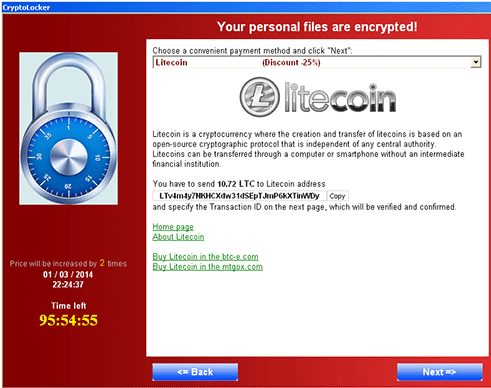
Pobierz za darmo narzędzie do usuwaniaAby usunąć CryptoKill Ransomware
Po CryptoKill Ransomware kończy się wewnątrz komputera, szyfruje pliki w tylko jeden folder (% USERPROFILE%Documentstest), jeśli go znajdzie, a następnie otwiera się okno zawierające komunikat. Informuje użytkowników, że ich pliki zostały zaszyfrowane z CryptoKill Ransomware. Staje się jasne, po przeczytaniu tej wiadomości, że to nie wywoływać samego siebie ransomware infekcji. Zamiast tego przedstawia się jako „nowy rodzaj kryptografii malware.” W przeciwieństwie do innych ransomware infekcji nie ma ona dalsze instrukcje na temat odszyfrować pliki, tzn nie ofertę zakupu specjalnych odszyfrowywania klucz aby odblokować zaszyfrowane pliki. Użytkownicy są tylko powiedział zamiast tego CryptoKill Ransomware wykorzystuje unikalne jednostronne szyfrowanie klucz, który może być niemożliwe do złamania. Co próbuje powiedzieć użytkowników jest to, że może to być niemożliwe, aby odzyskać pliki. W tym sensie ta infekcja może być wywołana unikalne ponieważ ransomware infekcji są zazwyczaj opracowywane przez cyberprzestępców do uzyskania pieniędzy od ludzi. Czerwony okno zawierające komunikat nie jest jedynym, który pozostawia to szkodliwa aplikacja dla użytkowników. Jeśli CryptoKill Ransomware odnajduje folder testowy w % USERPROFILE%documents, również umieszcza plik CRYPTOKILL_README.txt zawierający komunikat podobny do tego, umieszczone w oknie na pulpicie. Jak wspomniano, tylko jeden folder jest dotkniętych tym ransomware infekcji, więc użytkowników, którzy go zarazić nie może znaleźć żadnych zaszyfrowanych plików, jeśli ten folder nie istnieje na swoich komputerach. W takim przypadku usunięcie tej infekcji komputera nadal jest koniecznością. Usunąć CryptoKill Ransomware asap.
CryptoKill Ransomware nie jest jeszcze bardzo popularne komputera infekcji, i cyber-przestępców może stop dystrybucji to wkrótce, ale użytkownicy nadal wiedzieć jak zwykle rozprzestrzenia się tak, że one może zapobiec tym zagrożeniu przedostanie się ich szt. badania wykazały, że ten ransomware infekcji zwykle udaje się nieszkodliwe załącznik i rozprzestrzenia się poprzez złośliwe e-maile najbardziej często. Teoretycznie może znaleźć inne sposoby, aby wprowadzić komputery zbyt, więc użytkownicy powinni mieć narzędzie zabezpieczeń na swoich komputerach zainstalowanego. Nie zapomnij, aby trzymać z dala od wiadomości spamowych po instalacji aplikacji antimalware.
Jak usunąć CryptoKill Ransomware?
Użytkownicy mogą usuwać CryptoKill Ransomware dość łatwo, ponieważ tej infekcji mogą być całkowicie usunięte przez usuwanie podejrzanych niedawno pobrany plik i test folder z % USERPROFILE%documents, jeśli istnieje. W związku z tym użytkownicy nie powinny tracić czasu i prosto się go usunąć. Pozostawienie tej infekcji na komputerze może być zaktualizowane jeden dzień i rozpocząć szyfrowanie plików umieszczonych w innych katalogach zbyt. Innych szkodliwych aplikacji może wprowadzić komputery łatwiejsze ze względu na obecność tego zakażenia ransomware zbyt.
Dowiedz się, jak usunąć CryptoKill Ransomware z komputera
- Krok 1. Jak usunąć CryptoKill Ransomware z Windows?
- Krok 2. Jak usunąć CryptoKill Ransomware z przeglądarki sieci web?
- Krok 3. Jak zresetować przeglądarki sieci web?
Krok 1. Jak usunąć CryptoKill Ransomware z Windows?
a) Usuń CryptoKill Ransomware związanych z aplikacji z Windows XP
- Kliknij przycisk Start
- Wybierz Panel sterowania

- Wybierz Dodaj lub usuń programy

- Kliknij na CryptoKill Ransomware związanych z oprogramowaniem

- Kliknij przycisk Usuń
b) Odinstaluj program związane z CryptoKill Ransomware od Windows 7 i Vista
- Otwórz menu Start
- Kliknij na Panel sterowania

- Przejdź do odinstalowania programu

- Wybierz CryptoKill Ransomware związanych z aplikacji
- Kliknij przycisk Odinstaluj

c) Usuń CryptoKill Ransomware związanych z aplikacji z Windows 8
- Naciśnij klawisz Win + C, aby otworzyć pasek urok

- Wybierz ustawienia i Otwórz Panel sterowania

- Wybierz Odinstaluj program

- Wybierz program, związane z CryptoKill Ransomware
- Kliknij przycisk Odinstaluj

Krok 2. Jak usunąć CryptoKill Ransomware z przeglądarki sieci web?
a) Usunąć CryptoKill Ransomware z Internet Explorer
- Otwórz przeglądarkę i naciśnij kombinację klawiszy Alt + X
- Kliknij Zarządzaj add-ons

- Wybierz polecenie Paski narzędzi i rozszerzenia
- Usuń niechciane rozszerzenia

- Przejdź do wyszukiwania dostawców
- Usunąć CryptoKill Ransomware i wybrać nowy silnik

- Naciśnij klawisze Alt + x ponownie i kliknij na Opcje internetowe

- Zmiana strony głównej, na karcie Ogólne

- Kliknij przycisk OK, aby zapisać dokonane zmiany
b) Wyeliminować CryptoKill Ransomware z Mozilla Firefox
- Otworzyć mozille i kliknij na menu
- Wybierz Dodatki i przenieść się do rozszerzenia

- Wybrać i usunąć niechciane rozszerzenia

- Ponownie kliknij przycisk menu i wybierz Opcje

- Na karcie Ogólne zastąpić Strona główna

- Przejdź do zakładki wyszukiwania i wyeliminować CryptoKill Ransomware

- Wybierz swojego nowego domyślnego dostawcy wyszukiwania
c) Usuń CryptoKill Ransomware z Google Chrome
- Uruchom Google Chrome i otworzyć menu
- Wybierz więcej narzędzi i przejdź do rozszerzenia

- Zakończyć rozszerzenia przeglądarki niechcianych

- Przejdź do ustawienia (w ramach rozszerzenia)

- Kliknij przycisk Strona zestaw w sekcji uruchamianie na

- Zastąpić Strona główna
- Przejdź do wyszukiwania i kliknij przycisk Zarządzaj wyszukiwarkami

- Rozwiązać CryptoKill Ransomware i wybierz nowy dostawca
Krok 3. Jak zresetować przeglądarki sieci web?
a) Badanie Internet Explorer
- Otwórz przeglądarkę i kliknij ikonę koła zębatego
- Wybierz Opcje internetowe

- Przenieść na kartę Zaawansowane i kliknij przycisk Reset

- Włącz usuwanie ustawień osobistych
- Kliknij przycisk Resetuj

- Odnawiać zapas towarów Internet Explorer
b) Zresetować Mozilla Firefox
- Uruchomienie Mozilla i otworzyć menu
- Kliknij na pomoc (znak zapytania)

- Wybierz, zywanie problemów

- Kliknij przycisk Odśwież Firefox

- Wybierz polecenie Odśwież Firefox
c) Badanie Google Chrome
- Otwórz Chrome i kliknij w menu

- Wybierz ustawienia i kliknij przycisk Wyświetl zaawansowane ustawienia

- Kliknij przycisk Resetuj ustawienia

- Wybierz opcję Reset
d) Resetuj Safari
- Uruchamianie przeglądarki Safari
- Kliknij na Safari ustawienia (prawym górnym rogu)
- Wybierz opcję Resetuj Safari...

- Pojawi się okno dialogowe z wstępnie zaznaczone elementy
- Upewnij się, że zaznaczone są wszystkie elementy, które należy usunąć

- Kliknij na Reset
- Safari zostanie automatycznie ponownie uruchomiony
* SpyHunter skanera, opublikowane na tej stronie, jest przeznaczony do użycia wyłącznie jako narzędzie do wykrywania. więcej na temat SpyHunter. Aby użyć funkcji usuwania, trzeba będzie kupić pełnej wersji SpyHunter. Jeśli ty życzyć wobec odinstalować SpyHunter, kliknij tutaj.

